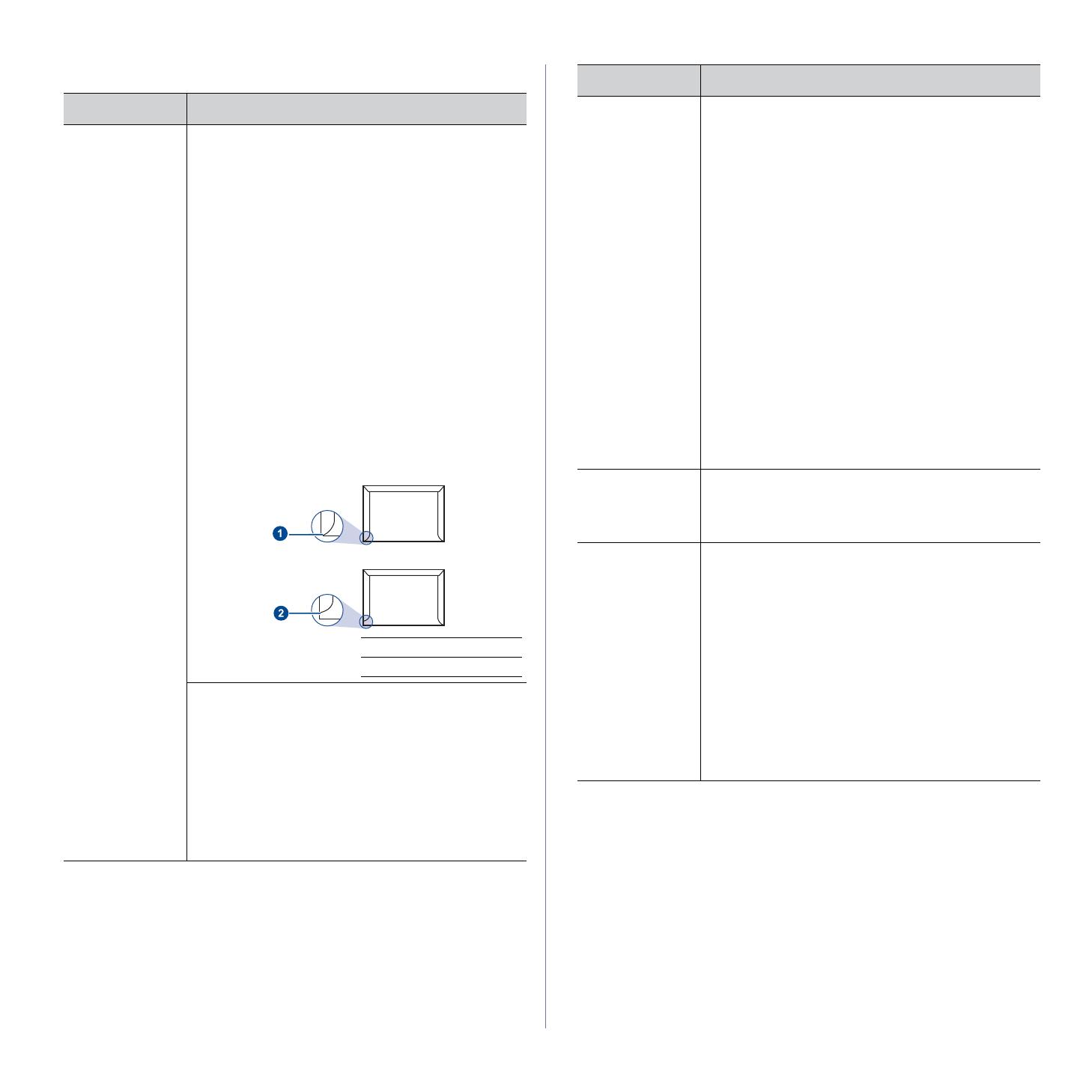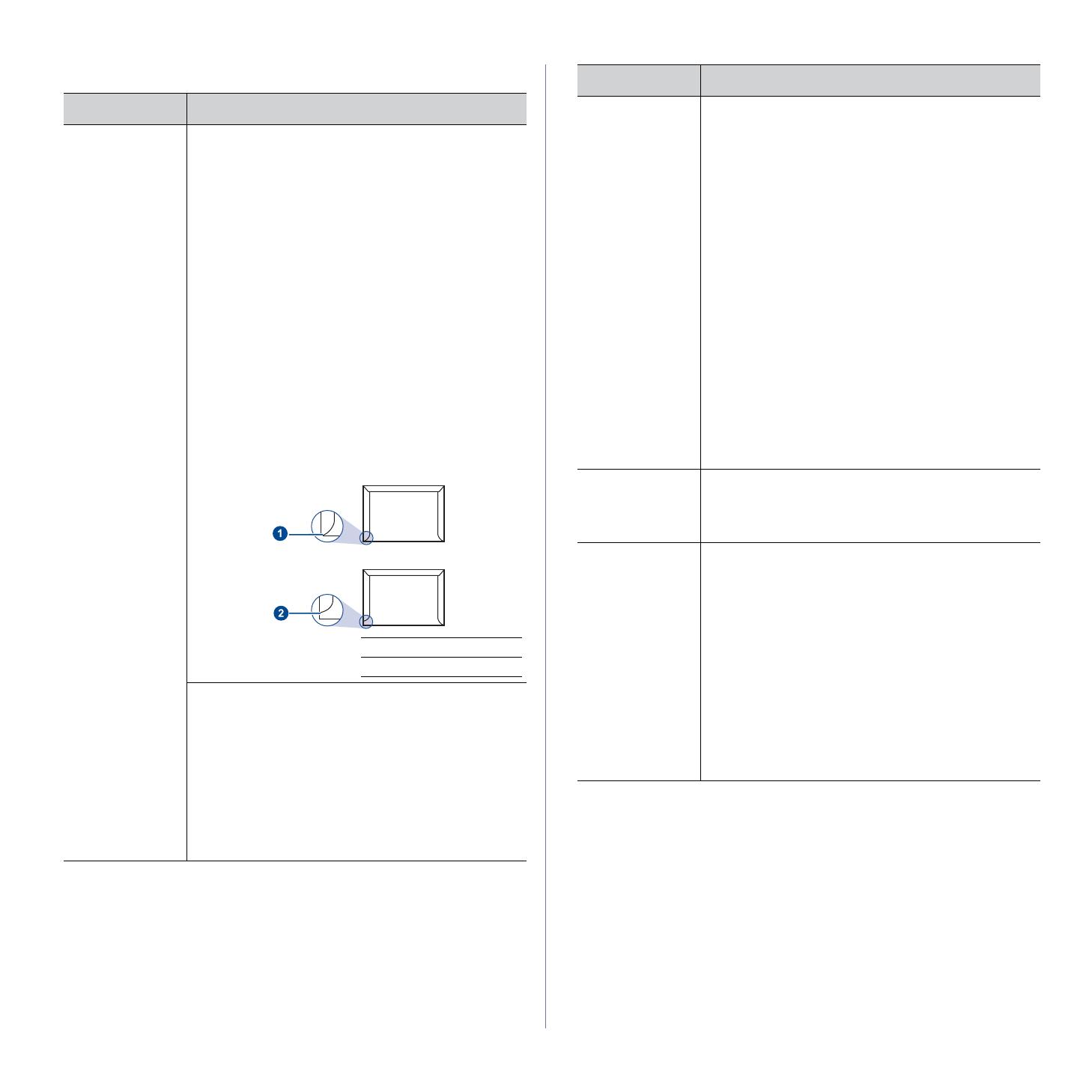
20 _Výber a vloženie tlačového média
Pokyny pre zvláštne tlačové médiá
Typ média Pokyny
Obálky • Úspech tlače na obálky závisí do značnej miery
od kvality obálok. Pri výbere obálok zvážte
nasledujúce faktory:
- Hmotnost’: Hmotnost’ obálkového papiera nesmie
presiahnut’ 90 g/m
2
, inak hrozí jeho uviaznutie.
- Konštrukcia: Pred tlačou musia obálky ležat’
rovno so zakrivením do 6 mm a nesmú
obsahovat’ vzduch.
- Stav: Obálky by nemali byt’ pokrčené, odrené ani
inak poškodené.
- Teplota: Používajte obálky, ktoré znesú teplotu
a tlak, ktorému budú vystavené vo vnútri
zariadenia.
• Používajte iba správne vyrobené obálky s ostrými
prehybmi.
• Nepoužívajte obálky so známkami.
• Nepoužívajte obálky so sponami, patentkami,
okienkami, samolepiacim uzáverom alebo s inými
syntetickými materiálmi.
• Nepoužívajte poškodené ani nesprávne vyrobené
obálky.
• Šev na oboch koncoch obálky musí zasahovat’
až do rohu obálky.
1 prijateľné
2 neprijateľné
• Obálky s odlepovacím pásikom alebo s viacerými
záhybmi, ktoré sa prekladajú a tak sa obálka
uzatvorí, musia používat’ lepidlo vyhovujúce teplote
tavenia počas 0,1 sekundy. Zistite teplotu fixácie
v technických špecifikáciách zariadenia, pozri
stranu 40. Ďalšie klapky a pásiky môžu spôsobit’
vrásnenie, krčenie alebo uviaznutie a môžu
dokonca poškodit’ fixačnú jednotku.
•Za účelom dosiahnutia čo najvyššej kvality nastavte
krajné zarážky minimálne 15 mm od okrajov obálky.
• Vyhnite sa tlači v oblasti, kde sa dotýkajú švy obálky.
Štítky • Aby nedošlo k poškodeniu zariadenia, používajte
iba štítky odporúčané pre laserové zariadenia.
Pri výbere štítkov zvážte nasledujúce faktory:
- Lepidlo: Lepidlo musí byt’ stabilné pri teplote
fixácie. Zistite teplotu fixácie v technických
špecifikáciách zariadenia, pozri stranu 40.
- Usporiadanie: Používajte iba štítky s neodkrytým
podkladom medzi nimi. Štítky sa môžu z listov
odlepit’ a vážne zablokovat’ zariadenie.
- Pokrútenie: Pred tlačou musia štítky ležat’ rovno
s max. zvlnením 13 mm v akomkoľvek smere.
- Stav: Nepoužívajte štítky, ktoré sú pokrčené,
odlepujú sa od podkladu alebo obsahujú bubliny.
• Uistite sa, či medzi štítkami nie je žiadna odkrytá
plocha s lepidlom. Odkryté oblasti by mohli pri tlači
spôsobit’ odlepenie štítkov, čo by viedlo k uviaznutiu
papiera. Odkryté lepidlo môže taktiež poškodit’
súčasti zariadenia.
• Nevkladajte do zariadenia viackrát rovnaký list
so štítkami. Podklad lepidla je určený iba na jeden
prechod zariadením.
• Nepoužívajte štítky, ktoré sa odlepujú od podkladu,
ani pokrčené štítky, štítky obsahujúce bubliny či inak
poškodené štítky.
Kartičky
a materiál
vlastného
formátu
•Netlačte na médiá užšie než 76 mm a kratšie
než 127 mm.
• V softvérovej aplikácii nastavte okraje aspoň
6,4 mm od okrajov materiálu.
Transparentné
fólie
• Aby nedošlo k poškodeniu zariadenia, používajte
iba fólie odporúčané pre laserové tlačiarne.
• Transparentné fólie používané v zariadení musia
vydržat’ teplotu fixovania 180 °C.
• Po vybratí zo zariadenia položte fólie na rovný
povrch.
• Nenechávajte fólie dlho v zásobníku papiera. Mohol
by sa na nich usadit’ prach a nečistoty, čo by mohlo
spôsobit’ nerovnomernú tlač.
• Pri manipulácii s fóliami dávajte pozor, aby ste potlač
nerozmazali prstami.
• Ak chcete zabránit’ vyblednutiu, nevystavujte
potlačené fólie dlhodobo slnečnému svetlu.
• Skontrolujte, či nie sú fólie pokrčené, skrútené
a či nemajú poškodené okraje.
Typ média Pokyny